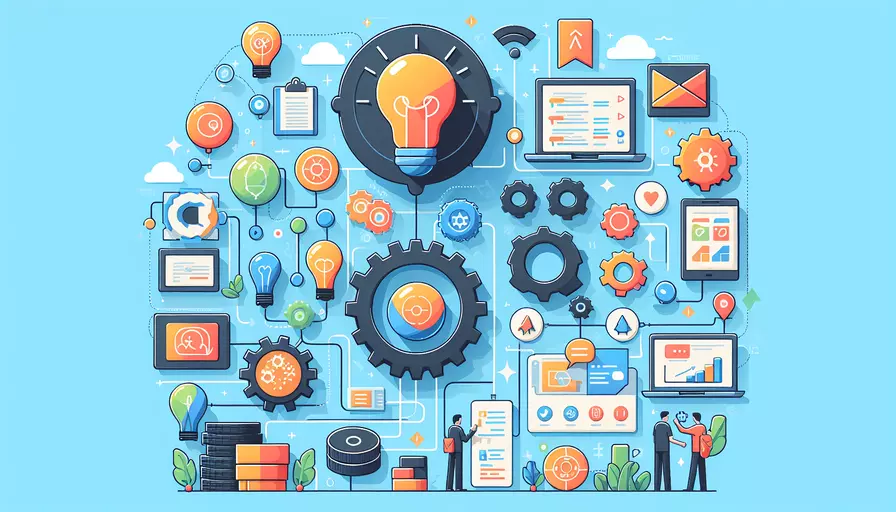
安装Vue素材的方法主要有以下几种:1、通过npm安装、2、通过CDN引入、3、通过Vue CLI安装。下面将详细介绍这几种方法,以帮助用户更好地理解和应用Vue的素材安装。
一、通过npm安装
使用npm安装是最常见且推荐的方法,因为它允许您轻松地管理和更新依赖项。以下是通过npm安装Vue素材的详细步骤:
-
初始化项目:
如果您还没有一个npm项目,首先需要初始化一个npm项目。在您的项目目录中运行以下命令:
npm init -y这将生成一个
package.json文件,里面包含项目的配置信息。 -
安装Vue:
接下来,安装Vue库。运行以下命令:
npm install vue -
安装Vue素材库:
您可以根据需要安装特定的Vue素材库。例如,安装Vuetify(一个流行的Vue UI库):
npm install vuetify -
在项目中引入素材库:
在您的Vue项目的入口文件(通常是
main.js或main.ts)中引入并使用素材库。例如,使用Vuetify:import Vue from 'vue';import Vuetify from 'vuetify';
import 'vuetify/dist/vuetify.min.css';
Vue.use(Vuetify);
new Vue({
vuetify: new Vuetify(),
}).$mount('#app');
二、通过CDN引入
通过CDN引入素材库是一种简单且快捷的方法,特别适合于小型项目或需要快速原型设计的情况。以下是通过CDN引入Vue素材库的步骤:
-
引入Vue和素材库:
在您的HTML文件中,通过CDN链接引入Vue和所需的素材库。例如,使用CDN引入Vuetify:
<!DOCTYPE html><html lang="en">
<head>
<meta charset="UTF-8" />
<meta name="viewport" content="width=device-width, initial-scale=1.0" />
<title>Vue App</title>
<link
href="https://cdn.jsdelivr.net/npm/vuetify@2.5.10/dist/vuetify.min.css"
rel="stylesheet"
/>
</head>
<body>
<div id="app"></div>
<script src="https://cdn.jsdelivr.net/npm/vue@2.6.14/dist/vue.js"></script>
<script src="https://cdn.jsdelivr.net/npm/vuetify@2.5.10/dist/vuetify.js"></script>
<script>
new Vue({
el: '#app',
vuetify: new Vuetify(),
});
</script>
</body>
</html>
-
使用素材库:
通过CDN引入后,您可以像使用本地安装的库一样使用素材库的组件和功能。
三、通过Vue CLI安装
Vue CLI是一种强大的工具,可以帮助您快速搭建并配置Vue项目。以下是通过Vue CLI安装Vue素材库的步骤:
-
安装Vue CLI:
如果您还没有安装Vue CLI,请通过以下命令进行安装:
npm install -g @vue/cli -
创建新项目:
使用Vue CLI创建一个新的Vue项目:
vue create my-project -
安装素材库插件:
Vue CLI提供了一些插件,可以方便地安装和配置素材库。例如,安装Vuetify插件:
vue add vuetify -
配置并使用素材库:
安装插件后,Vue CLI会自动配置您的项目。您可以直接在项目中使用素材库的组件和功能。
总结
安装Vue素材的主要方法包括:通过npm安装、通过CDN引入以及通过Vue CLI安装。每种方法都有其优点和适用场景:
- 通过npm安装:适用于大中型项目,管理和更新依赖方便。
- 通过CDN引入:适用于小型项目或快速原型设计,简单快捷。
- 通过Vue CLI安装:适用于从零开始的新项目,配置自动化。
建议根据项目的具体需求选择合适的方法进行安装。如果是长期维护的项目,推荐使用npm进行依赖管理。如果只是快速测试或小型项目,CDN引入可能更为方便。Vue CLI则适合于需要快速搭建并配置项目的情况。
相关问答FAQs:
1. Vue如何安装素材?
安装Vue素材非常简单,只需按照以下步骤进行操作:
- 打开终端,进入项目所在的根目录。
- 使用npm命令安装Vue素材,输入以下命令:
npm install vue。这将从npm仓库下载并安装Vue的最新版本。 - 安装完成后,你可以通过在项目中引入Vue来使用它。可以使用以下方式将Vue引入到你的项目中:
import Vue from 'vue'
- 现在,你可以开始在项目中使用Vue了。可以创建Vue实例,并将其挂载到HTML页面中的元素上,如下所示:
new Vue({
el: '#app',
// 其他配置项
})
2. Vue素材安装后如何使用?
安装Vue素材后,你可以使用它来构建交互式的Web应用程序。以下是一些使用Vue的常见方式:
- 创建Vue实例:可以使用Vue构造函数创建一个Vue实例。在创建实例时,可以传入一个选项对象,用于配置Vue的行为和数据。
new Vue({
// 选项
})
- 模板语法:Vue的模板语法允许你将数据绑定到HTML模板中,从而实现动态的内容展示。
<div id="app">
<p>{{ message }}</p>
</div>
- 组件系统:Vue的组件系统允许你将应用程序划分为多个可复用的组件,从而提高代码的组织性和可维护性。
Vue.component('my-component', {
// 组件选项
})
- 数据驱动:Vue使用双向绑定的数据驱动模式,使得数据的变化能够自动更新到视图上,从而简化了开发过程。
new Vue({
data: {
message: 'Hello Vue!'
}
})
3. 在Vue中如何安装第三方素材?
Vue提供了一个丰富的第三方素材生态系统,你可以通过以下方式安装和使用它们:
- 使用npm安装:大多数第三方Vue素材都可以通过npm命令进行安装。例如,要安装Vue Router,可以运行以下命令:
npm install vue-router
- 使用CDN引入:某些第三方Vue素材也可以通过CDN(内容分发网络)来引入。这意味着你可以直接在HTML文件中使用一个外部链接来加载素材。例如,要使用Element UI,可以在HTML文件的
<head>标签中添加以下代码:
<link rel="stylesheet" href="https://unpkg.com/element-ui/lib/theme-chalk/index.css">
<script src="https://unpkg.com/element-ui/lib/index.js"></script>
- 配置和使用:安装完成后,你需要按照每个第三方素材的文档进行配置和使用。例如,要在Vue项目中使用Vue Router,你需要在入口文件中引入Vue Router并配置路由:
import Vue from 'vue'
import VueRouter from 'vue-router'
Vue.use(VueRouter)
const router = new VueRouter({
// 路由配置
})
new Vue({
router,
// 其他配置项
}).$mount('#app')
通过以上步骤,你可以安装和使用各种第三方素材,为你的Vue项目增添更多功能和样式。
文章标题:vue如何安装素材,发布者:worktile,转载请注明出处:https://worktile.com/kb/p/3614138

 微信扫一扫
微信扫一扫  支付宝扫一扫
支付宝扫一扫 